2019年07月21日更新
LINEアナウンス機能の使い方!ピン留めや解除すると相手にバレる?
今回に記事では、LINEアナウンス機能の使い方!ピン留めや解除すると相手にバレる?について紹介していきたいと思います。LINEアナウンス機能の意味やLINEアナウンス機能の使い方など様々な角度から解説していきたいと思います。
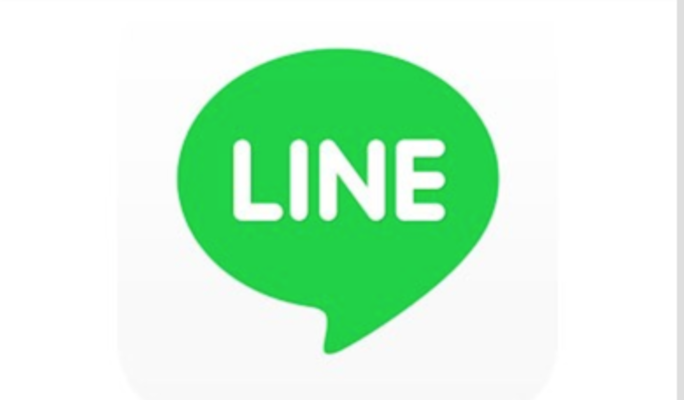
目次
- 1LINEアナウンス機能の意味とは
- ・トークルームを開けば必ず目に入る位置に特定メッセージが表示
- 2LINEアナウンス機能の使い方~アナウンス登録~
- ・追加したいメッセージを選択する
- ・メニューの2画面目で[アナウンス]をタップ
- 3LINEアナウンス機能の使い方~アナウンス確認~
- ・アナウンスの右端にあるアイコンをタップ
- ・メニューの2画面目で[アナウンス]をタップ
- 4LINEアナウンス機能の注意点
- ・LINEアナウンス機能はグループの相手にも見える
- 5LINEアナウンス機能の使い方~アナウンスの非表示/削除/解除~
- ・[アナウンス解除]
- ・[今後は表示しない]
- 6LINEアナウンス機能ができないときは
- ・アナウンス機能ができない原因
- ・対処法
- ・まとめ
LINEアナウンス機能の意味とは
LINEのアナウンス機能は、LINEのトーク内でやりとりした特定のLINEメッセージをLINEのトークルームの最上部に常時表示させておくことができるものです。
たとえば、集合時間や場所などを決めた時、その情報はLINEトークが進むにつれて流れていってしまいます。
こうした場合、LINEでは「ノート」が掲示板的な機能を果たしてきましたが、通知はされるものの、LINEのトークルームをスライドしたりLINEのノートを開かないと表示できないため、見落としてしまう可能性もありました。
今回はLINEのアナウンス機能の使い方などを紹介していきます。
トークルームを開けば必ず目に入る位置に特定メッセージが表示
今回紹介したLINEのアナウンス機能は、LINEのトークルームを開けば必ず目に入る位置にLINEの特定メッセージが表示されるため、LINEのノートに残すほどではないけれど忘れてほしくない情報がある時に活用したい機能です。
LINEのトークメッセージが流れやすいグループでは特に重宝します。それでは、LINEアナウンス機能の使い方(アナウンス登録)を紹介していきます。
 LINEで友達/自分のIDは確認できる?IDの調べ方を解説
LINEで友達/自分のIDは確認できる?IDの調べ方を解説LINEアナウンス機能の使い方~アナウンス登録~
LINEアプリでトーク画面を開き、LINEのアナウンスしたいLINEのメッセージの吹き出しを長押し(ロングタップ)。表示されたLINEのメニューからアナウンスを選択します。するとLINEのアナウンスが固定されます。
固定されたLINEのアナウンスはいつでもすぐみれます。しかし、LINEのアナウンスを固定すると相手にみられるという欠点があります。LINEのアナウンスを固定する際はご注意ください。
しかし、LINEのアナウンスを固定したとしてもそれを解除したり非表示にするやり方もあるので、固定したからといって心配することはありません。
追加したいメッセージを選択する
追加したいLINEのメッセージを選択して、長押しです。そうすると、下の画像になります。
メニューの2画面目で[アナウンス]をタップ
LINEのメッセージがLINEのトークルーム上部に常に表示され、固定されるようになります。なお、LINEのピン留め(アナウンス)してもトークメンバーに通知が届くことはありません。
LINEのアナウンス(ピン留め)の右側にあるVをタップすると、LINEのアナウンス(ピン留め)内容の全部およびピン留めしたLINEのユーザーを確認することが可能です。
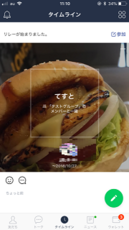 LINEグループを非表示にする方法を徹底解説!
LINEグループを非表示にする方法を徹底解説!LINEアナウンス機能の使い方~アナウンス確認~
LINEで1日に何度もやりとりを続けていると、LINEのメッセージがどんどん流れていってしまいます。
これまで、流れてほしくないLINEのメッセージは[ノート]に追加するなどして、あとで読み返せるようにしていた人も多いと思います。
ただ、LINEのノートを確認するには、LINEのトークをスワイプして画面を切り替える必要があります。これを切り替えなくてもLINEのメッセージを参照できるように、バージョン7.15から「アナウンス」という新機能が追加されました。
LINEのアナウンス(ピン留め)機能は、Windows 10などでも登場する「ピン留め」と似た機能で、LINEの特定のメッセージをトーク画面の最上部に固定表示できます。さっそく使い方を紹介していきます。
しかし、LINEのアナウンスは相手にバレる可能性があります。その問題を解決する非表示や最小化についても紹介します。
アナウンスの右端にあるアイコンをタップ
LINEのアナウンス(ピン留め)機能の使い方における、LINEのアナウンス確認では、LINEのアナウンスの右端にあるアイコンをタップして確認します。
メニューの2画面目で[アナウンス]をタップ
下の画像のように、LINEのアナウンスを隠すこともできます。これは、最小化というオプションです。最小化にすることであまり目立たず、LINEのトークの邪魔になりません。また、LINEのアナウンスが相手にバレるということがないでしょう。
最小化することでバレることがなくなるので、かなり便利な機能になっています。
 LINEスタンプの作り方!自作スタンプの作成から販売申請まで初心者向けに解説
LINEスタンプの作り方!自作スタンプの作成から販売申請まで初心者向けに解説LINEアナウンス機能の注意点
LINEで待ち合わせ場所や打ち合わせのやりとり等よくすると思いますが、LINEのトークが長くなると過去に遡るのが大変ですし、大事な要件をメモしていないと忘れてしまいます。
そこで、抜擢なのがLINEの「アナウンス機能」です。
このLINEのアナウンス機能を使うと、LINEのトークの上部に該当のLINEのトークを表示されることができます。
LINEアナウンス機能はグループの相手にも見える
LINEアナウンス機能の注意点として、挙げるとするならば、LINEアナウンス機能はLINEグループの相手にも見えてしまうということです。要は、LINEのアナウンスした内容がバレるということです。しかし、バレることがないように、非表示にするやり方も紹介していきます。
 LINE Out(LINE電話)とは?料金は無料?使い方やインストール・音質や料金について解説
LINE Out(LINE電話)とは?料金は無料?使い方やインストール・音質や料金について解説LINEアナウンス機能の使い方~アナウンスの非表示/削除/解除~
LINEのアナウンス表示が目障りなら、非表示、削除、解除することも可能です。今後は表示しないを選べば以後表示されることはなくなり、最小化ではLINEのメガホンアイコンのみがLINEのトーク右上に残ります。
LINEのアナウンスを最小化ないし非表示にしても、相手に知られることはありません(自分の画面でのみ最小化または非表示になります)。
[アナウンス解除]
また、LINEのアナウンス部分を長押し(iPhone版では左スワイプ)すると、LINEのアナウンス解除というメニューが表示されます。解除することはとても簡単です。
LINEのアナウンス解除は完全にアナウンスを取り下げるという意味で、これを選択すると相手(グループメンバー全員)の画面からもLINEのアナウンスが消えます(通知が届くことはありません)。特にLINEグループでは全員が見られなくなってしまうので、注意が必要です。
[今後は表示しない]
下の画像のように、今後は表示しないをタップすると、LINEのアナウンスは表示されなくなります。よって、相手にLINEのアナウンスをみられることはなく、非表示と同じ効果があります。
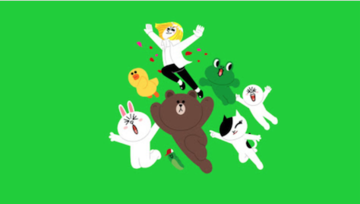 LINEの文字化けの原因・直し方!絵文字/顔文字/記号が文字化けして表示されない?
LINEの文字化けの原因・直し方!絵文字/顔文字/記号が文字化けして表示されない?LINEアナウンス機能ができないときは
ここでは、長押ししてもLINEのアナウンスが出て来ない原因として考えられる原因について紹介していきます。非表示や最小化、バレるなどもはや関係ありません。
アナウンス機能ができない原因
LINEのアナウンス機能ができない原因は以下の2つです。
・非対応のLINEバージョンを利用している
・LINEで【アナウンス】ボタンが選べるようになるには条件があります
また、トークの吹き出しを長押ししても、すぐ黒いメニューが消えてしまう問題も発生しています。
これについては、何度か繰り返すと上手くメニューが表示されたままとなりボタンが押せるようになりますが、「アナウンス」ボタンが表示されない問題と併発する場合があり、かなり厄介です。
この問題が発生した場合は、一度トークルームから、トーク一覧に戻って、トークルームに入り直してください(トークを開き直す)。
対処法
LINEのアナウンス機能ができない原因の対処法は以下の3つです。
⇒対応しているのは、Android版LINEアプリVer.7.15.1~、iOS版はVer.7.15.0~。古いLINEバージョンを利用している場合はアップデートする必要があります。
⇒自分が送信したLINEのトークの場合は、既読になっているとすぐにLINEでアナウンスできます。複数人が参加しているLINEのトークルームの場合は、一人既読になればOK。全員が既読する必要はありません。
⇒LINEで既読にならない場合、LINEアプリを停止後(閉じる)開きなおせばLINEのアナウンスボタンが表示します。スマホをスリープしてスリープ解除後もアナウンスできるようになっています。
まとめ
今回の記事では、LINEアナウンス機能の使い方!ピン留めや解除すると相手にバレる?について紹介していきました。
まず、LINEアナウンス機能の意味、トークルームを開けば必ず目に入る位置に特定メッセージが表示について紹介してきました。
次は、LINEアナウンス機能の使い方(アナウンス登録)、LINEアナウンス機能の使い方(アナウンス確認)などを詳しく解説してきました。
また、LINEアナウンス機能の注意点(LINEアナウンス機能はグループの相手にも見えること)についてふれ、LINEアナウンス機能の使い方(アナウンスの非表示/削除/解除)についても紹介していきました。
最後には、LINEアナウンス機能ができないときの原因や対処法を、詳しくみてきました。最後まで、LINEアナウンス機能の使い方!ピン留めや解除すると相手にバレる?の記事を読んでいただきありがとうございます。
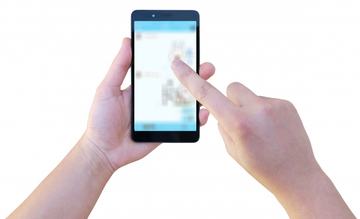 LINEプロフィール画像を保存(ダウンロード)する方法!相手にバレる?
LINEプロフィール画像を保存(ダウンロード)する方法!相手にバレる? 















